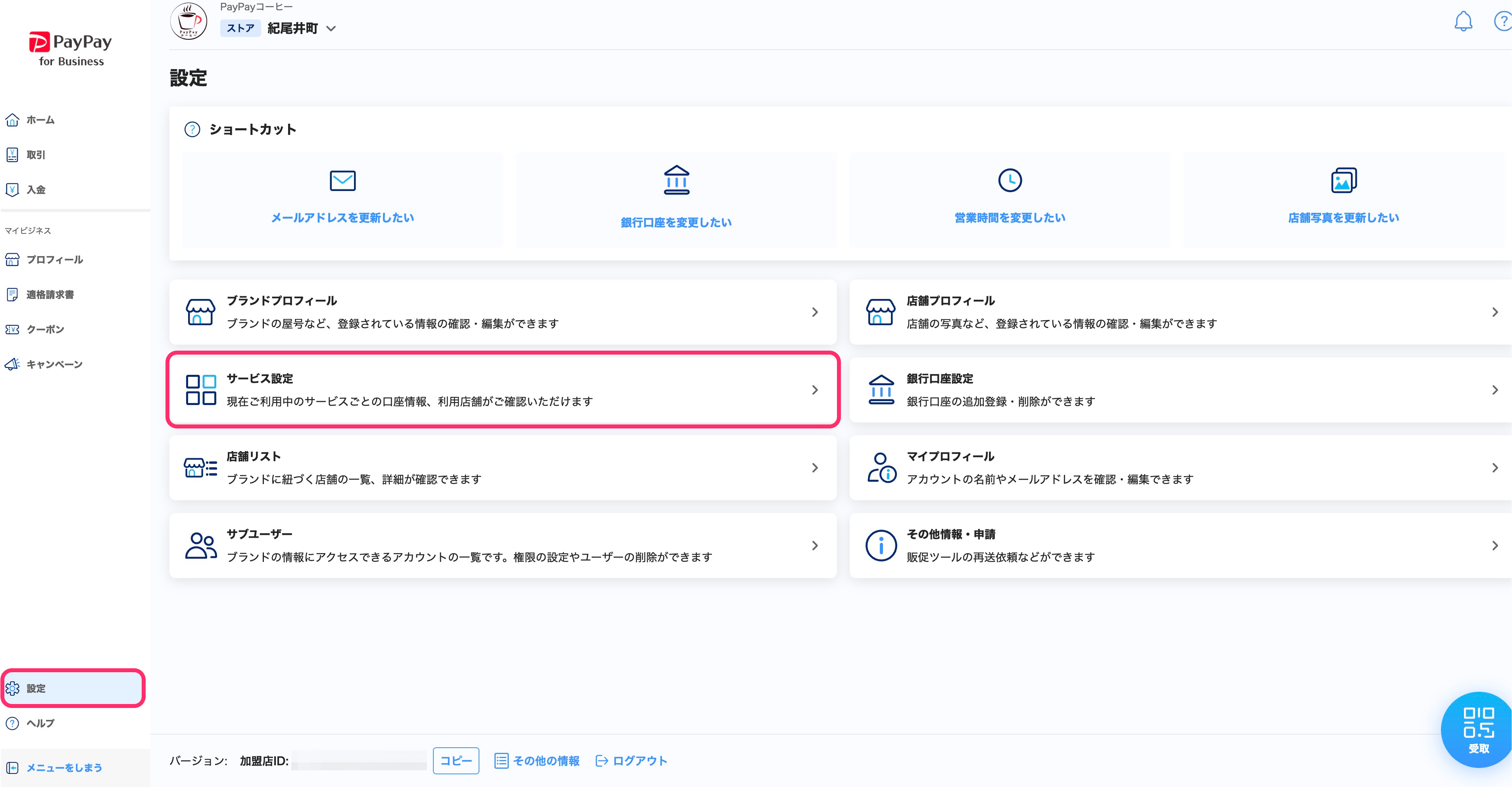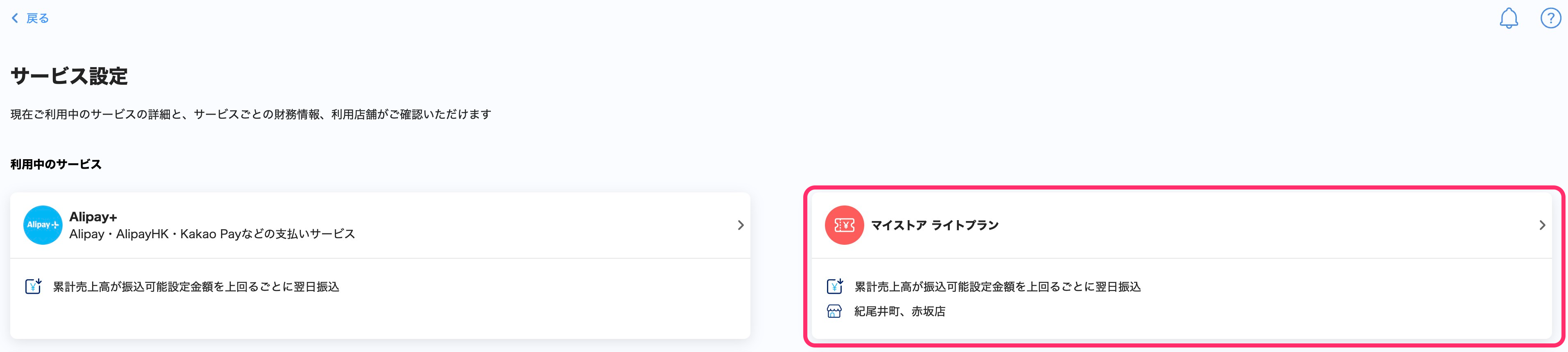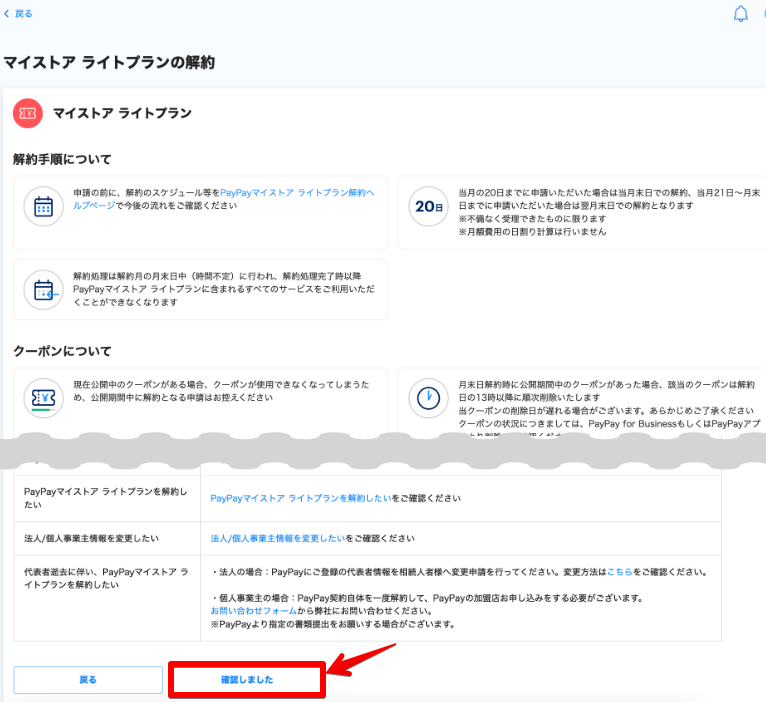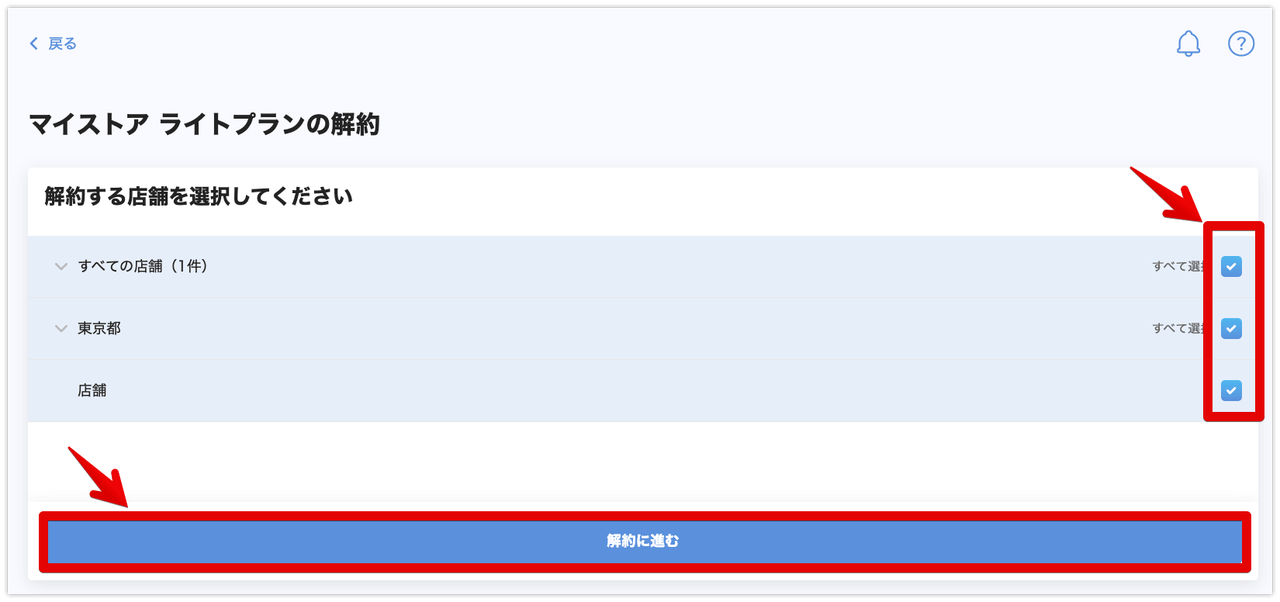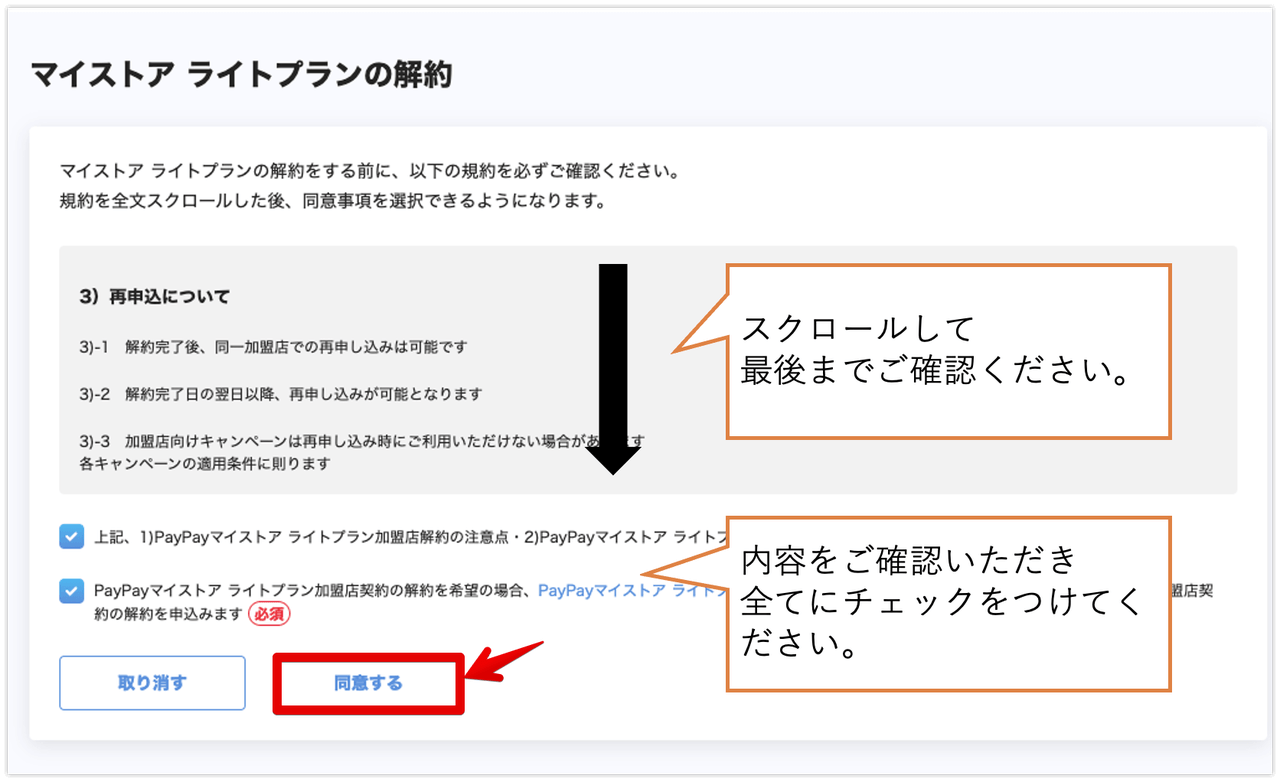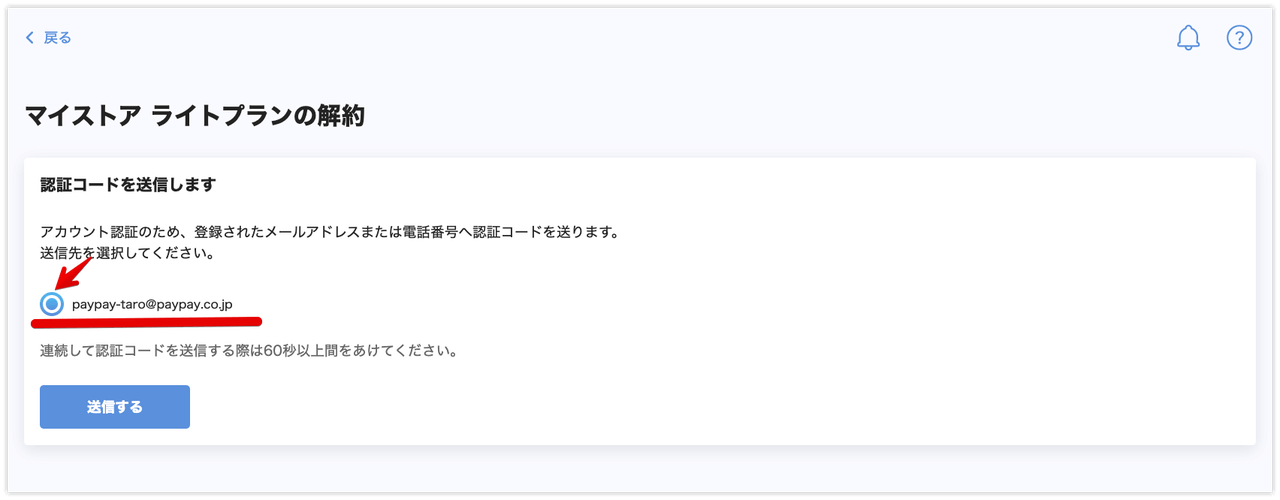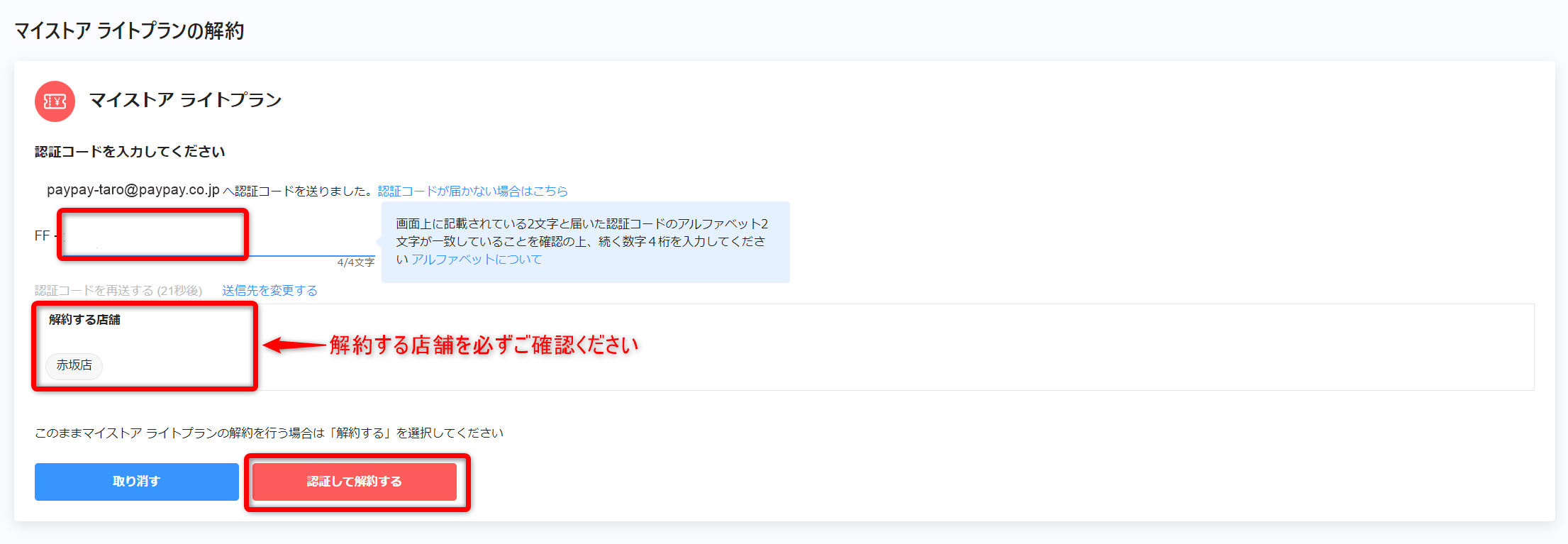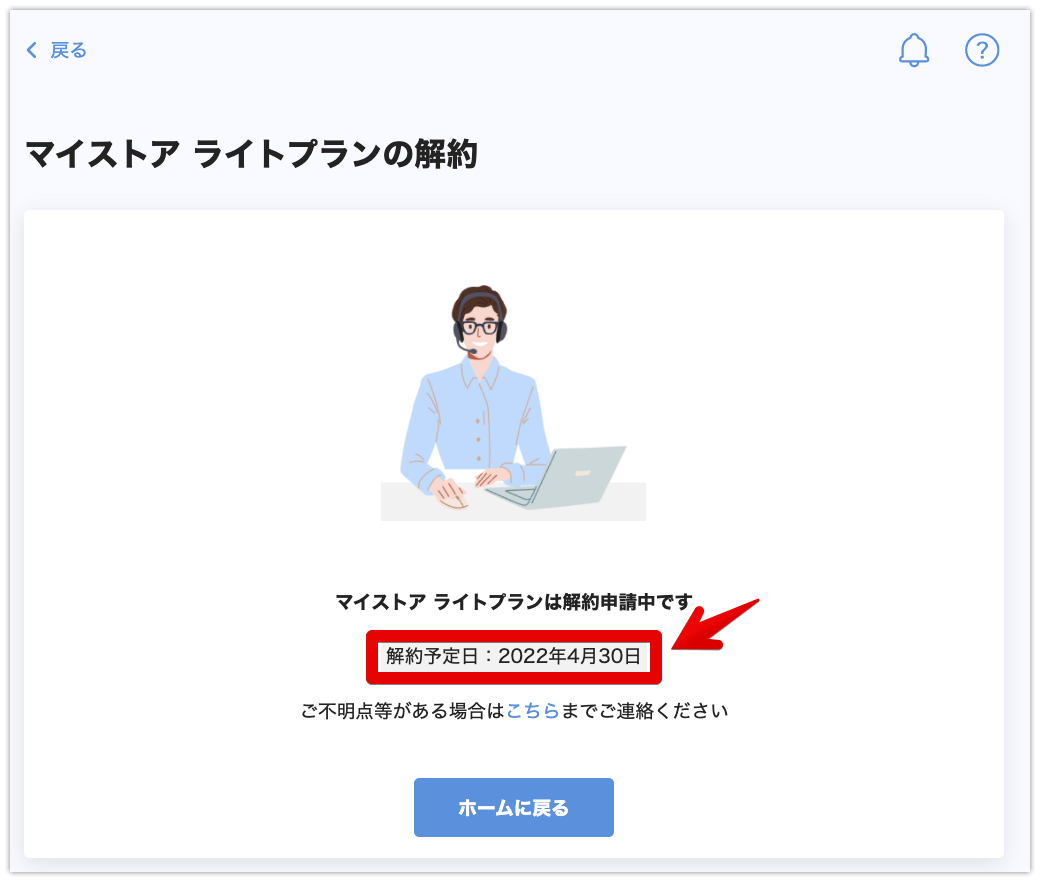PayPay for BusinessからPayPayマイストア ライトプランの解約を申請する手順をご案内します。
ライトプランの解約にあたっては、解約を検討している(マイストア ライトプラン) で注意事項や手続きの流れをあらかじめご確認のうえで申請してください。
この操作ができるアカウント
PayPay for Businessからライトプランの解約の申請ができるのは、以下に当てはまるアカウントです。
- ブランドオーナー
「PayPay加盟店規約(エンタープライズ版)」適用対象の加盟店、ならびに複数の決済サービスに対応した端末(PayCAS Mobile以外)をご利用の加盟店は、PayPay for Businessからライトプランの解約の申請はできません。
操作手順
1. PayPay for Businessにログイン
PayPay for Business にログインします。
2. [設定]メニューから[サービス設定]を開く
メインメニューにある[設定]を押して設定一覧画面を開き、[サービス設定]を押すと、サービス設定一覧画面が表示されます。
3. [マイストア ライトプラン]を押す
[マイストア ライトプラン]を押すと、マイストア ライトプランの設定画面が表示されます。
4. [マイストア ライトプランの解約を申請する]を押す
画面の下部にある[マイストア ライトプランの解約を申請する]を押すと、ライトプラン解約手続きの確認画面が表示されます。
5. [確認しました]を押す
表示されている内容を確認して[確認しました]を押すと、メッセージ画面が表示されます。
6. ライトプランのメリットを確認して[解約申請に進む]を押す
ライトプランのメリットを伝えるメッセージ画面が表示されます。[次のメリットを見る]を押して次のメッセージ画面に進み、最後まで進んで[解約申請に進む]を押すと、店舗の選択画面が表示されます。
7. 解約する店舗を選択して[解約に進む]を押す
ライトプラン加入中の店舗が表示されるので、解約する店舗または[すべての店舗]のチェックボックスにチェックを入れて[解約に進む]を押すと、解約理由の選択画面が表示されます。
8. 解約理由を1つ選択して[次へ]を押す
解約理由を1つだけ選択して[次へ]を押すと、アンケート画面が表示されます。
9. アンケートに回答して[次へ]を押す
サービス向上のためのアンケートの回答を選択・入力して[次へ]を押すと、規約の確認画面が表示されます。
10. 規約を確認し、チェックボックスにチェックを入れて[同意する]を押す
規約の画面を最後までスクロールすると、同意のチェックボックスにチェックが入れられるようになります。必須のチェックボックスにチェックを入れて[同意する]を押すと、認証コードの送信先の確認画面が表示されます。
11. 認証コードの送信先にチェックを入れて[送信する]を押す
認証コードの送信先として、登録しているメールアドレスまたは電話番号が表示されます。認証コードを送信する宛先を選択して[送信する]を押すと、認証コードの入力画面が表示されます。選択した宛先に認証コードのメールまたはSMSが送信されます。
メールアドレスの変更が必要な場合は、メールアドレスの変更方法を参照してください。
電話番号の変更が必要な場合は、電話番号変更受付専用問い合わせフォーム(PayPayアプリユーザー向け)よりお問い合わせください。
12. メッセージを開いて認証コードを確認する
選択したメールアドレス宛てに「【PayPay】ログイン認証コードのお知らせ」という件名で通知メールが送られます。(電話番号を選択した場合はSMS)
メッセージを開き、本文に記載されている4桁の数字を確認します。
13. 認証コードを入力して[認証して解約する]を押す
認証コードの入力画面に表示されている2桁のアルファベットが通知メールに記載されているものと一致していることを確認し、入力欄に4桁の数字を入力します。
[認証して解約する]を押すと、メッセージが表示され、解約申請が完了します。
ブランドオーナーのメールアドレス宛てに以下のいずれかの件名で通知メールが送られます。件名は解約対象がすべての店舗か一部店舗かによって変わります。
- 【自動応答】PayPayマイストア ライトプランの加盟店契約の解約のご依頼を承りました
- 【自動応答】PayPayマイストア ライトプランの登録店舗の解約のご依頼を承りました
申請完了後の流れについては、解約を検討している(マイストア ライトプラン)を参照してください。
申請状況の確認
[サービス設定]>[マイストア ライトプラン]を押してマイストア ライトプランの設定画面を開き、[マイストア ライトプランの解約を申請する]を押すと、解約申請中である旨と、解約予定日を確認できます。